Desea enviar videos de YouTube guardados sin conexión a su amigo o familiar y luego prepárese para conocer un par de trucos para el mismo. Pero antes de comenzar, háganos saber algunos datos e información. YouTube es uno de los motores de búsqueda más grandes del mundo, más grande que Yahoo, Bing y otros gigantes de Internet combinados (excepto Google Search). Entonces, para un motor de búsqueda tan grande, incluso un pequeño cambio en su funcionamiento, como agregar una nueva característica, creará ondas que afectarán a millones de personas en todo el mundo. Lo mismo sucedió cuando se agregó la función Fuera de línea a la aplicación YT.
La función sin conexión lo ayuda a descargar y guardar los videos en su aplicación de YouTube que puede ver en cualquier momento sin ninguna conexión a Internet. El problema con compartir estos videos de YouTube guardados es que no guarda el video en una parte, sino que crea una porción de archivos que solo se fusionan cuando se reproducen en la aplicación de YouTube. Por lo tanto, es difícil reproducir videos en cualquier otro dispositivo con facilidad. Pero hoy se me ocurrió este truco simple pero efectivo para compartir sus videos de YouTube y reproducirlos con éxito en cualquier dispositivo. Con este truco, puede compartir sus videos guardados sin conexión con cualquier persona y disfrutar de videos sin datos.
Pasos a seguir para compartir y reproducir sus videos de YouTube almacenados sin conexión.
Método I: comparta videos sin conexión con YouTube Go
Paso 1. Descarga YouTube Go desde Google Play Store.
Paso 2 Abra la aplicación, regístrese con la aplicación y busque sus videos favoritos.
Paso 3. Puedes reproducir los videos en línea o guardarlos sin conexión. (Dos calidades están disponibles Básico y Estándar)
Paso 4. En la sección Guardado, verás las opciones Enviar y Recibir.

YouTube Ir Enviar sin conexión Videos guardados
Paso 5. Haz clic en el botón compartir para enviar cualquiera de tus videos deseados. Su dispositivo se convertirá en una conexión Hotspot.
Paso 6. Abra la aplicación YouTube Go en otro dispositivo Android y en la sección Guardado, haga clic en recibir para obtener los videos. Holla!
¿Cómo compartir videos de YouTube guardados sin conexión (YouTube Go)?
Mira este video en YouTube
Suscríbase en YouTube
Método II: Compartir el archivo de flujo sin conexión
Paso 1. Comparta los videos de YouTube almacenados sin conexión en el dispositivo Android deseado. Para hacerlo, siga la ruta del archivo que figura a continuación y simplemente transfiera el archivo Stream a otro dispositivo.
"Almacenamiento / Android / data / com.google.android.youtube / files / Offline / streams"
Paso 2. Una vez que el archivo de transmisión se haya compartido correctamente con otro dispositivo Android, copie y pegue el archivo de transmisión en la misma ubicación que se mencionó anteriormente.
Paso 3. Ahora abre la aplicación de YouTube y busca el mismo video para el que has copiado el archivo continuo.
Paso 4. Aquí haga clic en el icono fuera de línea y seleccione la misma calidad que se seleccionó para guardar el video en el dispositivo principal.
Paso 5. Holla! Su YouTube acaba de transferir con éxito el video guardado a otro dispositivo Android (el video se guardará sin necesidad de descargas).
Paso 6. En lugar de guardar los videos rápidamente, a veces la descarga puede comenzar y luego volver a intentarlo más veces.
Aquí hay una guía de video para lo mismo;
¿Cómo compartir videos de YouTube guardados sin conexión (Android)?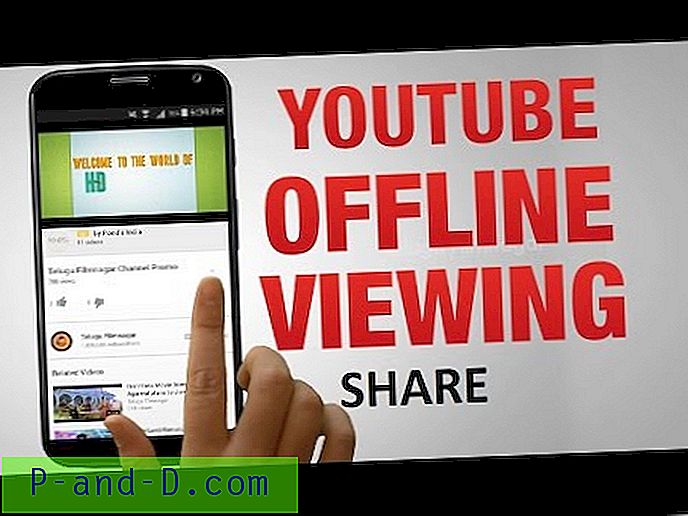
Mira este video en YouTube
Suscríbase en YouTube
Conclusión: si aún enfrenta el problema, debe iniciar sesión con su cuenta de Google en otro dispositivo y seguir los pasos anteriores.
Espero que la publicación haya sido útil, no dude en comentar a continuación, le responderemos lo antes posible. Síguenos en Twitter y Google+.





